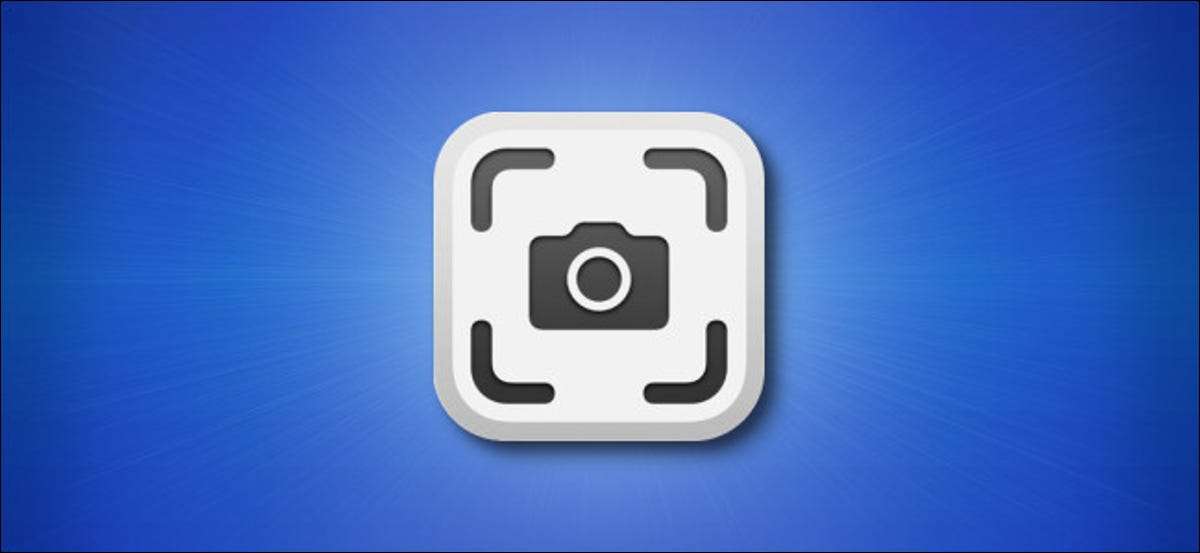
Khi nào chụp ảnh màn hình trên máy Mac , Công cụ chụp ảnh màn hình MAC thường che giấu con trỏ chuột để nó sẽ không cản trở. Nhưng đôi khi, bạn cần chụp con trỏ để minh họa một cái gì đó đúng. May mắn thay, thật dễ dàng để bật một lựa chọn đơn giản. Đây là cách.
CÓ LIÊN QUAN: Cách chụp ảnh màn hình trên máy Mac
Để chụp con trỏ chuột trong ảnh chụp màn hình, chúng ta sẽ cần thay đổi một tùy chọn trong ứng dụng ảnh chụp màn hình tích hợp của MacOS. Nhấn Shift + Command + 5 trên bàn phím của bạn và một thanh công cụ nhỏ sẽ xuất hiện. Nhấp vào "Tùy chọn."
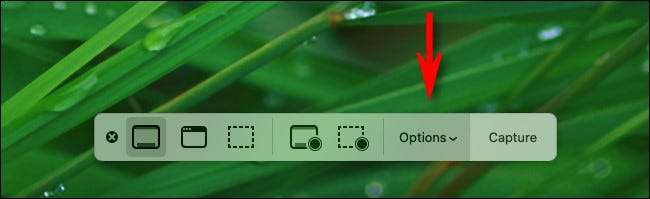
Trong menu Tùy chọn bật lên, đặt dấu kiểm bên cạnh "Hiển thị con trỏ chuột."
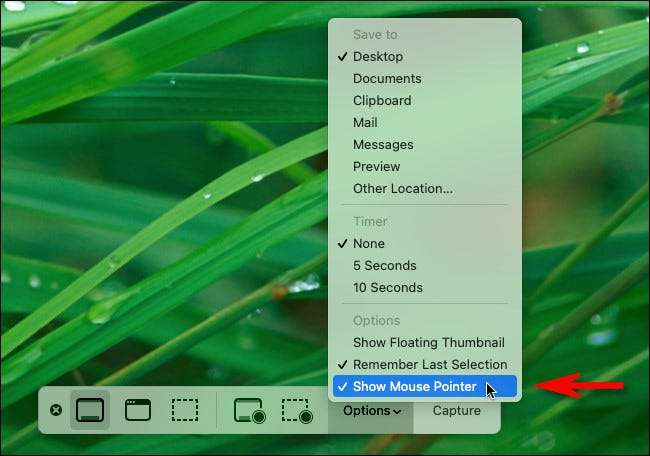
Sau đó, mỗi khi bạn chụp ảnh màn hình với Shift + Command + 3 hoặc Shift + Command + 4, bạn sẽ chụp con trỏ chuột trong ảnh chụp màn hình.
Nếu bạn muốn ẩn con trỏ chuột trong tương lai, chỉ cần kích hoạt thanh công cụ chụp màn hình với SHIFT + Lệnh + 5 lần nữa và bỏ chọn "Tùy chọn" & GT; "Hiển thị con trỏ chuột."
Thật thú vị, như của macos 11.0 lớn sur , MacOS không thu được kích thước chính xác của một con trỏ đã được mở rộng Sử dụng các tính năng khả năng truy cập của Mac . Điều này cho thấy rằng hình ảnh con trỏ được thêm vào ảnh chụp màn hình bởi chương trình ảnh chụp màn hình thay vì chỉ cần chụp một bitmap thô của màn hình. Nếu đó là một vấn đề, bạn có thể thử một Ứng dụng ảnh chụp màn hình của bên thứ ba .
Chụp hạnh phúc!
CÓ LIÊN QUAN: Các ứng dụng ảnh chụp màn hình tốt nhất cho MacOS







